1.下載后的文件如何打開?
考生從《招考公告
注:“*”代表文件名稱。
2.我的身份證號碼在提交時為什么報錯?
我國身份證號碼依國家標準GB11643-1999、GB11643-89建立,其中第7-12位(15位身份證號)或第7-14位(18位身份證號)是公歷出生日期,而不是農歷與公歷的混合日期(如“19780229”)。不能使用新、舊身份證號同時提交。身份證號尾數為“x”的請用半角方式輸入大寫英文字母“X”。
3.關于網上報名信息安全要注意哪些?
為確保信息安全,避免被他人篡改,請在每次使用本系統前,按以下步驟操作:
(1)請先開“IE”瀏覽器,點擊“工具”菜單下的“internet選項”;
(2)在“內容”頁中點[自動完成];
(3)在“自動完成設置”窗口中撤消“表單”、“表單的用戶和密碼”選項;
(4)點[清除表單]-[確定]-[確定]-[確定];
4.提交報考職位后報名中斷怎么辦?
報考人員在提交報考職位后,如突遇網絡中斷而造成報名不能成功時,請報考人員重新登陸報名系統,若系統提示此身份證號已報過名,則說明你的信息在初次報名時已提交成功,請報考人員進入“查詢資格審查結果”進行查詢和修改。
5、信息錄入完畢后,點擊提交后,沒有頁面顯示(顯示為空白頁)。
點擊提交后,如果出現空白頁,請稍微等待,可能是網絡速度原因引起,如果時間過長仍無法打開,請先關閉IE瀏覽器。重新進入人事考試網,無須再注冊新用的用戶,用原來注冊用戶登陸系統,進入后點擊報名資料填寫/修改,查看信息是否正確。
6、報名信息表無法打印,打印提示錯誤等。
這是由于IE瀏覽器安全設置過高引起的,請在IE菜單“工具”——“internet選項”選擇“安全”——“自定義級別”,將安全級別設置為低,并將ActiveX相關控件設為“啟用”或“提示”,然后進行打印;
另一種解決方法為:
1) 點擊IE瀏覽器中的“文件”,選擇“頁面設置”,在“頁面設置”中,將“頁眉”、“頁腳”兩項中的文字或者其他刪除為空。
2) 點擊“文件-打印”。即可將報名信息打印出來
7、 網上報名信息填寫完畢后,點擊保存按鈕,提示網頁上有錯誤。
網上報名系統要求瀏覽器版本為IE6.0或IE6.0以上,請先確認本機瀏覽器是在IE6.0及以上,如果不是IE6.0瀏覽器,請先將IE升級到6.0版本,然后再進行網上報名工作。另外提醒,在報名時請將上網助手、防火墻等攔截工具作詳細設置或停用。
8、沒有打印機是否可以保存下來打印?
可利用瀏覽器將要保存的頁面另存為網頁文件,待連接打印機后再打印,需注意清空頁眉和頁腳。
9、錄入姓名時,考生的名字是生僻字如何錄入?
考生可使用輸入法中的“全拼”輸入,如果還沒有要找的字,請使用諧音字代替名字中的生僻字,并加上括號,如珄(生)。
10、打印報名信息不完整或打印不在一張紙上怎么辦?
1.簡歷填寫過長,調整格式或刪減內容。2.將 IE 瀏覽器中字體設置成小號。
11、提交報名信息后出現亂碼怎么辦?
將 IE 瀏覽器中編碼設置成簡體中
12、點擊有關報名操作項目后頁面無任何反應怎么辦?
IE 版本過低,升級到 IE6.0 即可。
13、為什么在輸入出生日期和畢業時間時找不到所要的日期和時間?
檢查系統時間是否當前日期和時間,如不符請調整。
14.怎樣上傳照片?
報考人員上傳的照片必須是本人近期免冠2寸正面證件電子照片(格式為.JPG格式,大小為20KB以下)。
若發現照片在資格審查表顯示正常,則表明上傳成功。
若在網頁上顯示不出,則原因可能是照片的格式不支持在網頁中顯示,報考人員可使用PhotoShop等圖像編輯軟件打開照片圖像查看其格式,并設置為jpg格式,再次上傳即可。
15.上傳照片無法顯示如何處理?
請按規定使用證件照,要求JPG格式,大小為20KB以下,圖像模式顏色使用RGB顏色(也就是默認顏色),其他模式的修改方法:選中照片,點擊“圖像”,選擇“模式”再調整到“RGB顏色”格式”進行保存。
16.照片上傳出現“URL出錯”或照片審核不通過時怎么辦?
照片上傳出現“URL出錯”或照片審核不通過可能由以下兩種原因造成的:
(1)你所上傳的照片格式不符合規格要求,請使用照片處理工具進行處理后,按照規定的格式重新上傳。
(2)網絡原因,有可能因為你的網絡提供商對網絡訪問策略做了設置(比如網絡速度限制,上傳文件限制等)而造成照片上傳失敗,也有可能因為網絡堵塞而造成照片上傳失敗。此時建議你換一個網絡環境或電腦再重新上傳照片。
更多精彩資訊請關注查字典資訊網,我們將持續為您更新最新資訊!
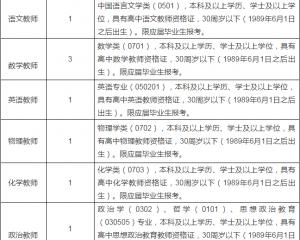 江西師范大學附屬中學2020年招聘教師2020-06-24
江西師范大學附屬中學2020年招聘教師2020-06-24 上海公務員考試《行測》通關模擬試題及答案解析【2019】:952020-06-12
上海公務員考試《行測》通關模擬試題及答案解析【2019】:952020-06-12 上海公務員考試《行測》通關模擬試題及答案解析【2019】:632020-06-12
上海公務員考試《行測》通關模擬試題及答案解析【2019】:632020-06-12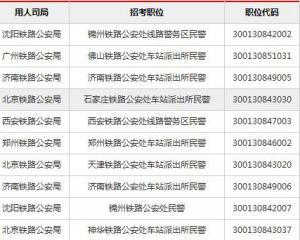 2019國考報名人數統計:鐵路公安系統過審超6萬 競爭力度較高【截至29日16時】2018-10-31
2019國考報名人數統計:鐵路公安系統過審超6萬 競爭力度較高【截至29日16時】2018-10-31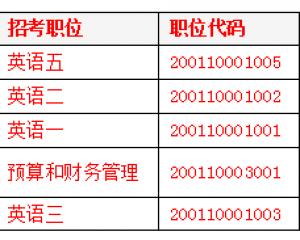 2019國考報名外交部過審3萬余人 平均7人爭一職2018-10-31
2019國考報名外交部過審3萬余人 平均7人爭一職2018-10-31